Se você costuma utilizar o Spotify diariamente saiba que o serviço possui alguns recursos bem interessantes que vai além de compartilhar as suas playlist com o seus amigos. E um deles é a personalização da capa e a opção de inserir uma descrição na caixa das listas de reprodução. Acompanhe como fazer isso!
O print abaixo tirei da minha playlist pessoal (hugoouve) e a nomeiei de Romance Brazuca, em destaque de vermelho.
A imagem ali inserida remete aos álbuns das quatro primeiras músicas da lista da reprodução. Entenda:
- Primeira música “A Noite” artista Tiê / álbum Esmeraldas
- Segunda música: “L’Étranger” artista: Thiago Pethit, Tiê / álbum Velho Chico
- Terceira música: “Como 2 e 2” artista: Gal Gosta / álbum A todo vapor
- Quarta música: “Se eu não te amasse tanto assim” artista Ivete Sangalo / álbum Acústico em Trancoso.
E assim é para todas as novas listas de reprodução que você criar ou se o usuário mudar a ordem das músicas, a imagem mudará conforme o padrão acima quando iniciar novamente o login. Simples!
OK! Mas se eu desejar mudar capa da playlist, como faço?
Se você passar o cursor do mouse sobre as imagens dos álbuns ela mostra uma caneta, que significa que o usuário pode editá-la. Veja abaixo:
Ao clicar nessa edição você abrirá uma pequena janela conforme exemplo:
Essa é a janela de edição dos detalhes da sua playlist (Edit Playlist Details).
Ali, o usuário pode nomeá-la com até 100 caracteres (Name), escolher a imagem de preferência (Choose Image) e ainda descrever sobre o que se trata a lista de reprodução com até 300 caracteres (Description) caso deseje. Logo depois é só clicar no botão Salvar em verde (Save). Pronto! A sua playlist ficou mais pessoal e com originalidade para você.
 Caso queira remover a imagem ou trocá-la é somente repetir a ação anterior e clicar em Remove Image ou Replace Imagem. E o melhor disso tudo: você não precisa ser um usuário premium para utilizar do recurso!
Caso queira remover a imagem ou trocá-la é somente repetir a ação anterior e clicar em Remove Image ou Replace Imagem. E o melhor disso tudo: você não precisa ser um usuário premium para utilizar do recurso!
Vale dizer que é possível mudar a capa e renomear a lista de reprodução aqui informada apenas via desktop e este recurso via smartphone não foi possível fazer a edição. Caso você seja assinante e tiver esse acesso, dá um toque aqui pra gente?





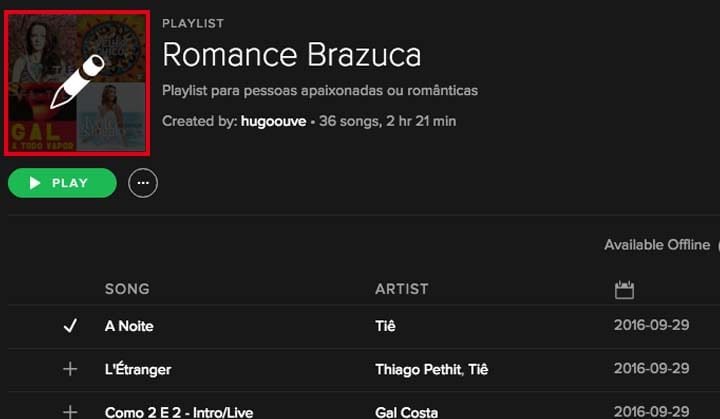

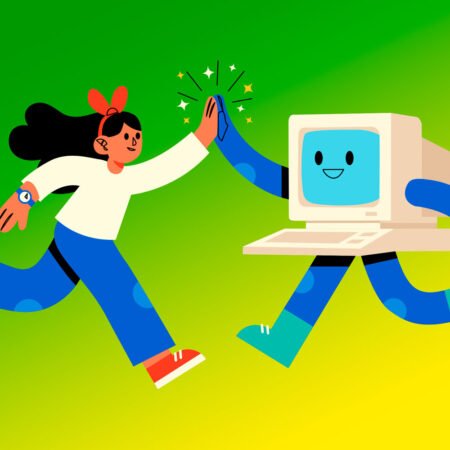



Ainda ninguém comentou. Seja o primeiro!